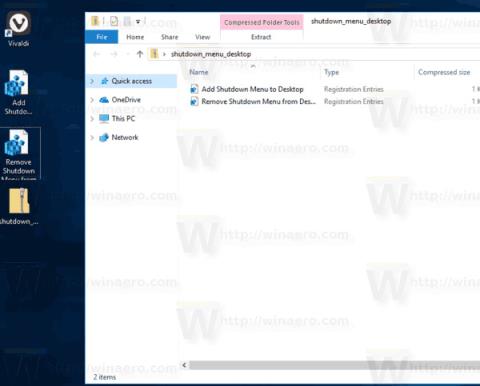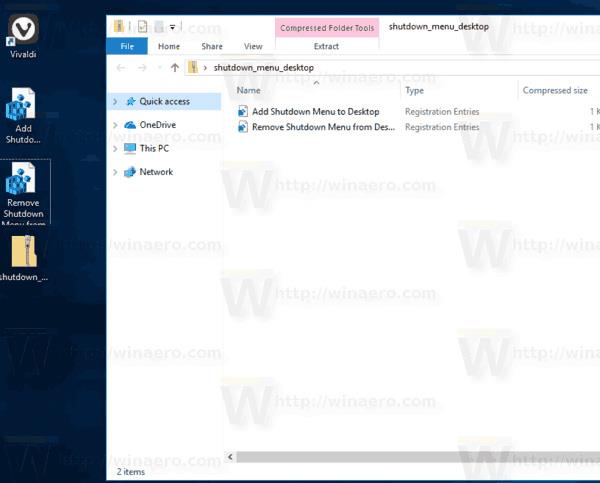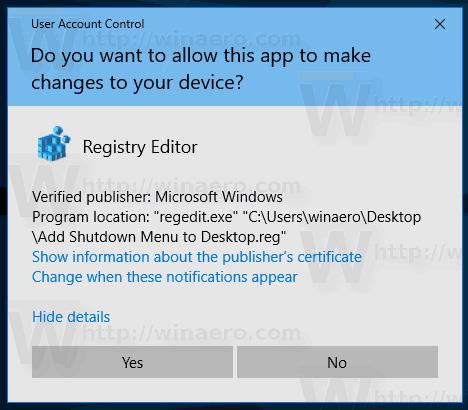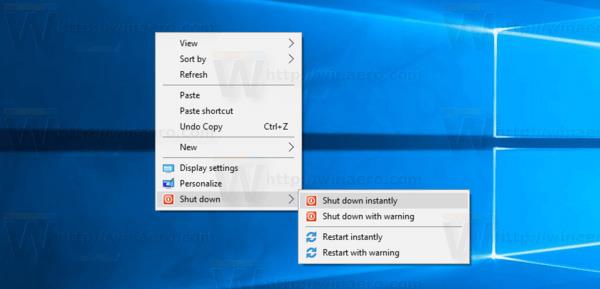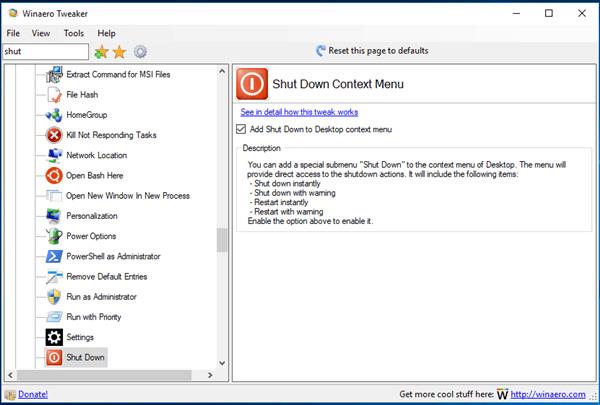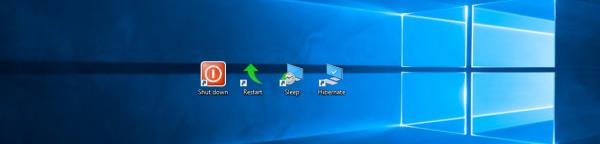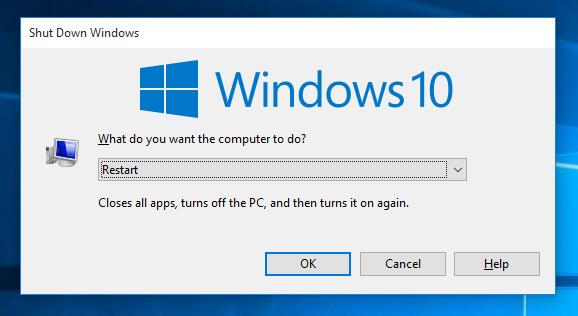Fra og med Windows 10 Fall Creators Update vil operativsystemet ha en funksjon for å automatisk gjenåpne kjørende applikasjoner før det slås av eller startes på nytt. Mange Windows-brukere føler seg ukomfortable med denne funksjonen, så denne artikkelen vil veilede deg til å fjerne den ved å legge Shutdown til høyreklikkmenyen.
Metode 1: Legg til Shutdown til høyreklikkmenyen på Windows 10 ved hjelp av CMD
Trinn 1: Last ned ferdige registerfiler herfra: Registerfiler .
Trinn 2 : Pakk ut i hvilken som helst mappe, du kan til og med pakke ut rett på skrivebordet.
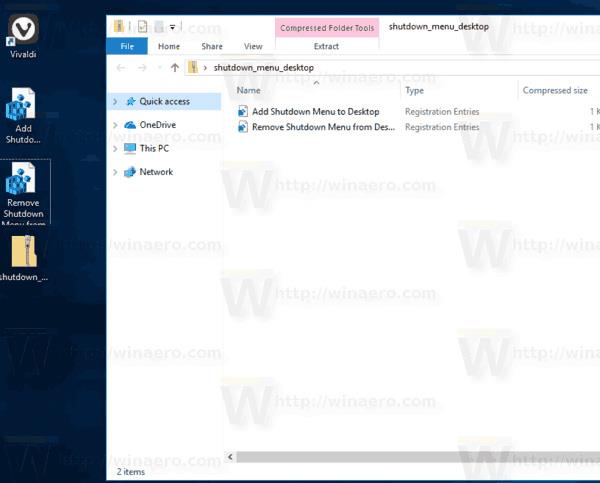
Trinn 3: Dobbeltklikk på filen " Legg til avslutningsmeny til Desktop.reg " og bekreft meldingen når du blir bedt om det.
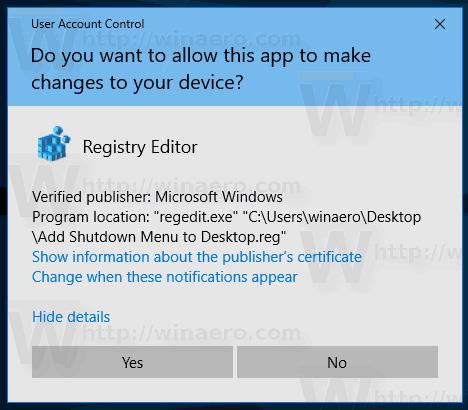
Trinn 4: Høyreklikk på skrivebordet, det vil nå være en ny undermeny " Slå av " med fire kommandoer som vist nedenfor:
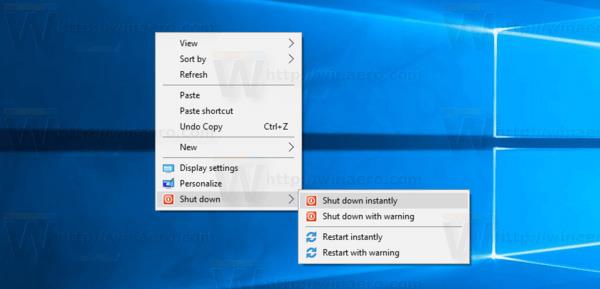
Alternativene " Start på nytt med advarsel " og " Avslutt med advarsel " vil lage en meldingsboks som forteller Windows 10 om å starte på nytt eller slå av. Brukeren vil ha omtrent 15 sekunder på seg til å avbryte prosessen ved å bruke følgende kommando i dialogboksen Kjør.
avstengning -a
Metode 2: Legg til Shutdown til høyreklikkmenyen på Windows 10 ved hjelp av Winaero Tweaker
I tillegg kan brukere legge til denne menyen raskt ved å bruke Winaero Tweaker. Gå til kontekstmeny\avslutt for å aktivere det.
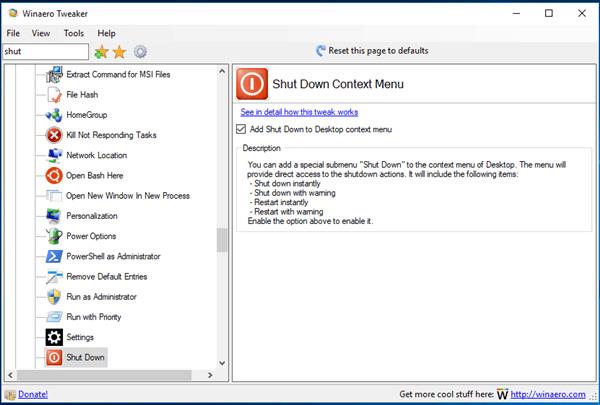
Last ned appen her: Winaero Tweaker
Det er to alternative løsninger: legg til Shutdown til høyreklikkmenyen eller lag en Shutdown-snarvei. Se artikkelen Opprett en snarvei for å slå av, start datamaskinen på nytt... på Windows 10-skrivebordet for å lære hvordan du oppretter en avslutningssnarvei.
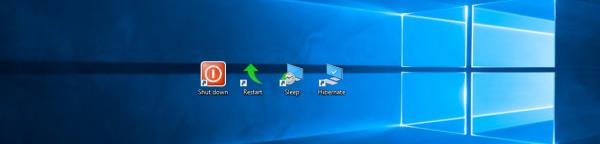
Til slutt kan du lage en klassisk Shutdown-dialog, som bruker den gamle Shutdown-handlingen fordi det ikke er noen ny funksjon som automatisk starter programmet. Trykk Win + D -tastene for å minimere alle åpne vinduer, og trykk deretter Alt + F4 for å vise den klassiske Shutdown-dialogboksen.
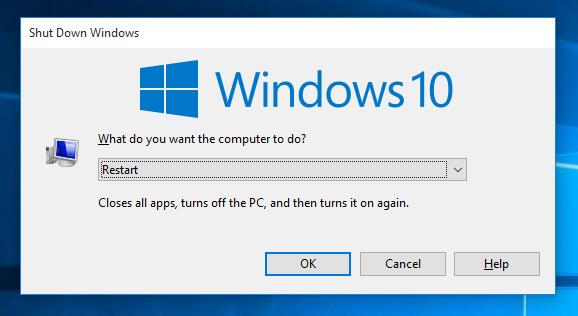
Ønsker deg suksess!